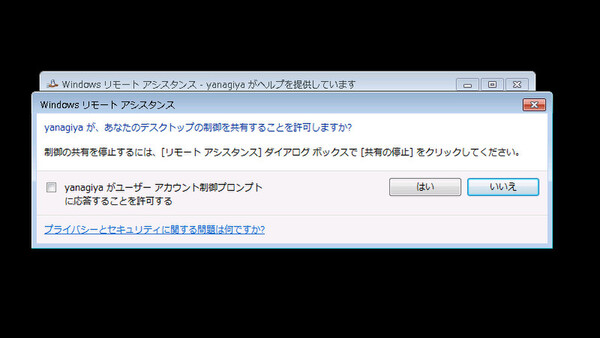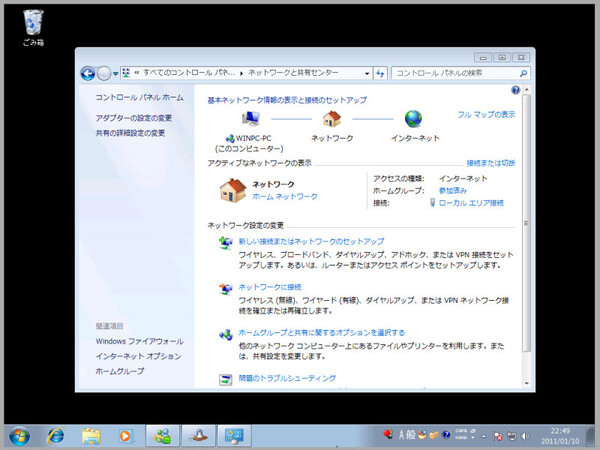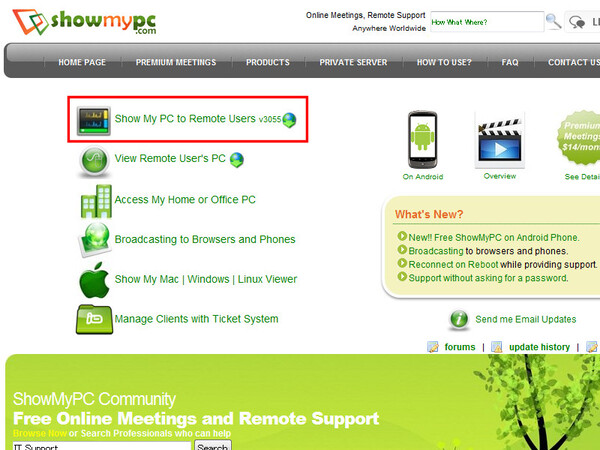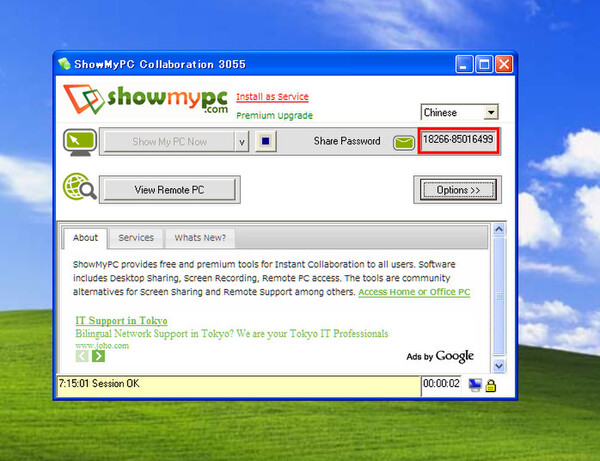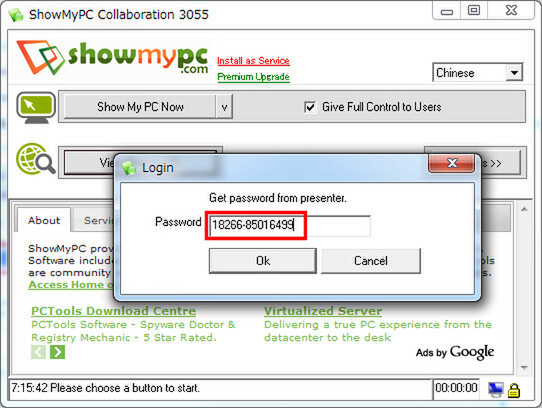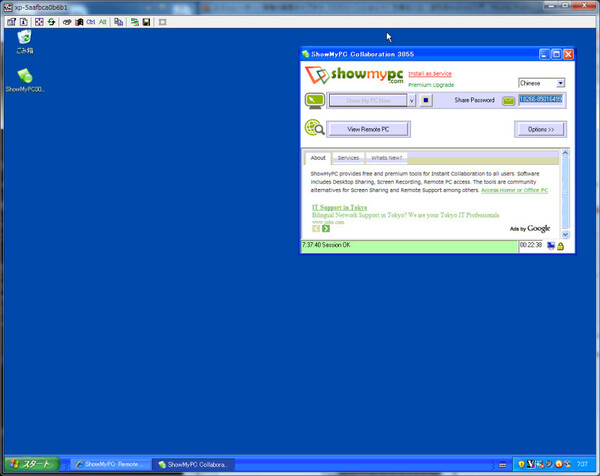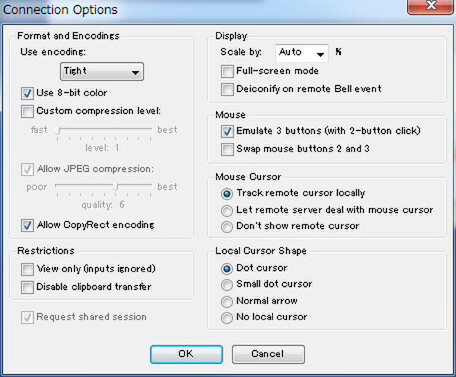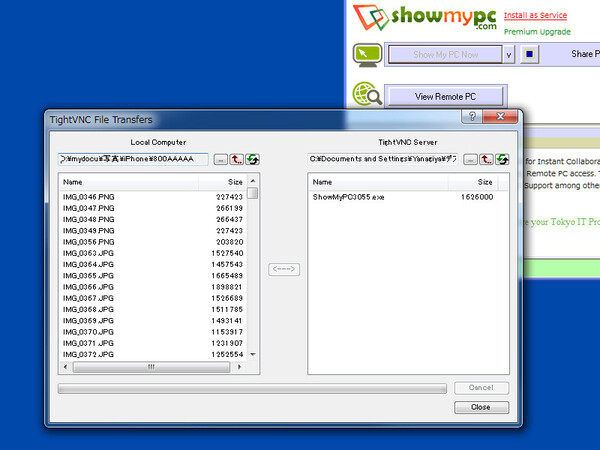接続した直後は閲覧モードになっており、相談者の操作を支援者側で見られるだけ。簡単な問題なら、この状態でトラブルの画面を見せてもらい、電話で解決法を伝えてもいい。ぱっと見では原因がわからないなら、遠隔操作できるようにする。
支援者が「制御の要求」をクリックすると、相談者側に確認ダイアログが出る。操作権限を渡していい相手なら、相談者は「はい」をクリックする。システムの変更を伴う重要な操作時に表示される、「ユーザーアカウント制御プロンプト」に応答する権限を渡すことも可能だ(渡さない場合は相談者側が操作する)。
制御の許可をもらったら、遠隔地のパソコンを自由に操作できるようになるので、トラブルを解消してあげよう。相談者が席を外す際など、遠隔操作を一時停止もしくは終了したい時は、Windowsリモートアシスタンスのツールバーから「一時停止」や「共有の停止」をクリックすればいい。
標準機能が使えないなら
フリーの遠隔操作ソフトを利用する
リモートアシスタンスは新しいWindowsから古いWindowsを操作することはできるが、その逆はできない。例えば、支援者がWindows XPを使っている場合には、Windows 7/Vistaの相談者をサポートできない。また、お互いのネット環境によってはつながらないことがある。その解消には、ルーターの設定でグローバルIPアドレスを確認したり、ポートを開放する作業が必要になり、相談者にはハードルが高い。
そんな時はフリーソフトを利用しよう。ソフトを検索し、ダウンロードするという手間はかかるが、これは電話やメールでサポートしよう。手軽につなげたいなら「ShowMyPC」というフリーソフトがお勧めだ。インストールが不要で、ダウンロードしたファイルを実行するだけでソフトが起動するので簡単だ。
まず相談者・支援者の双方がShowMyPCを起動する。相談者が「Show My PC Now」をクリックすると、「Share Password」にパスワードが表示される。支援者は「Show Remote PC」をクリックして、パスワードを入力すれば接続できる。ルーター越しでも接続でき、通常のファイアウォールも通過してくれるので手軽なのがうれしいところ。通信はSSHで暗号化されているので、セキュリティーは安心。パスワードも回変わるので、勝手に接続されてしまうようなこともない。
相談者と支援者の両方で操作できるので、トラブルが発生するところまで操作してもらい、その後の操作を支援者が引き継ぐことが可能だ。初期設定では支援者側に表示されるデスクトップの画質が粗いが、これは転送データを抑えるため。お互いにブロードバンド接続を利用しているなら、色数や圧縮率の設定を変更してもいい。支援者のウインドウから、「Connection Options」で設定できる。
そのほかにも、Ctrl+Alt+Delキーなどの特殊なキー入力を送信したり、任意のファイルを転送したりすることもできる。パソコンに詳しくない人には、適切なドライバーソフトをダウンロードするだけでも一仕事だ。支援者がダウンロードして送ってあげると喜ばれるだろう。
ShowMyPCにはAndroid用のアプリもあり、いざとなれば出先からサポートすることもできる。画面をタップすればスクロールになり、長押しするとマウスポインタの操作を行なえる。クセのある操作で、動作もカクカクするものの、どこからでも簡単に接続できるのは大きなメリットだ。

この連載の記事
-
第342回
トピックス
低解像度の古い写真を高画素化するAI「Topaz Gigapixel AI」で印刷品質にするワザ -
第341回
iPhone
iOS 16で変わった時計のフォントは変更可!? ロック画面を思いっきりカスタマイズしよう -
第340回
スマホ
バッテリー消耗問題が解決したiOS 15.4の新機能をチェックする -
第339回
スマホ
新顔のスマートリモコン「Nature Remo mini 2」で家中の家電をスマホでオンオフするワザ -
第338回
iPhone
格段に進化したiOS 15! イチオシの新機能10を一挙紹介 -
第337回
トピックス
標準機能が充実しているVivaldiブラウザーに乗り換えればウェブ閲覧が超快適になる -
第336回
トピックス
3000円以下で手に入る防水防塵ナイトビジョン対応の高性能監視カメラ活用術 -
第335回
iPhone
スマートトラッカーの決定版「AirTag」を活用して探し物を即見つけるワザ -
第334回
トピックス
今年ブレイクの予感!? ありとあらゆる情報を一元管理するサービス「Notion」がイチオシのワケ -
第333回
トピックス
もっと便利に活用しよう! Googleスプレッドシート使いこなしテクニック 7選 -
第332回
トピックス
Windows 10標準ブラウザー「Edge」がChromeの機能を使えるようになっているの知ってた? - この連載の一覧へ